H3C S5000E系列以太网交换机 安装手册(V1.01)
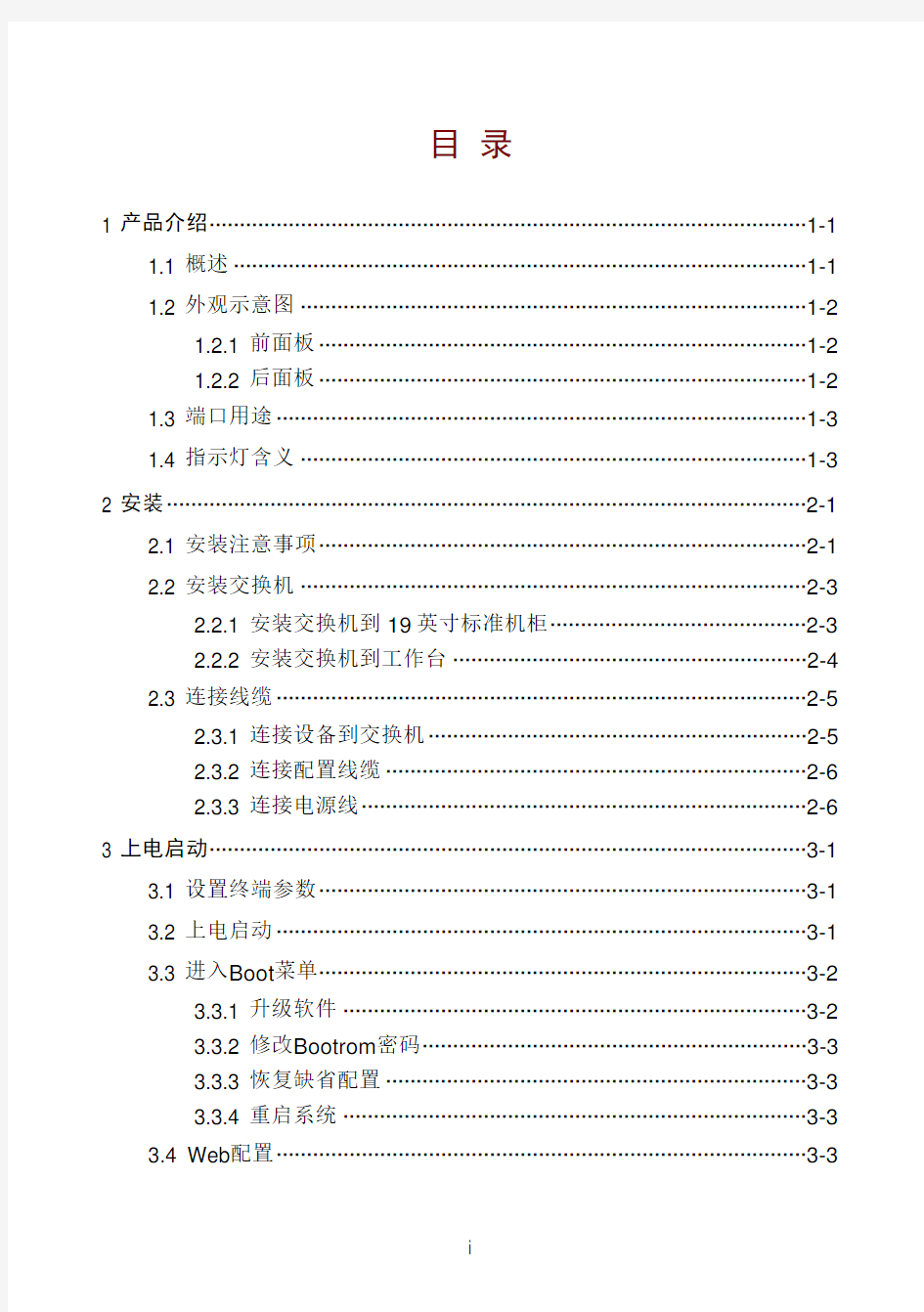
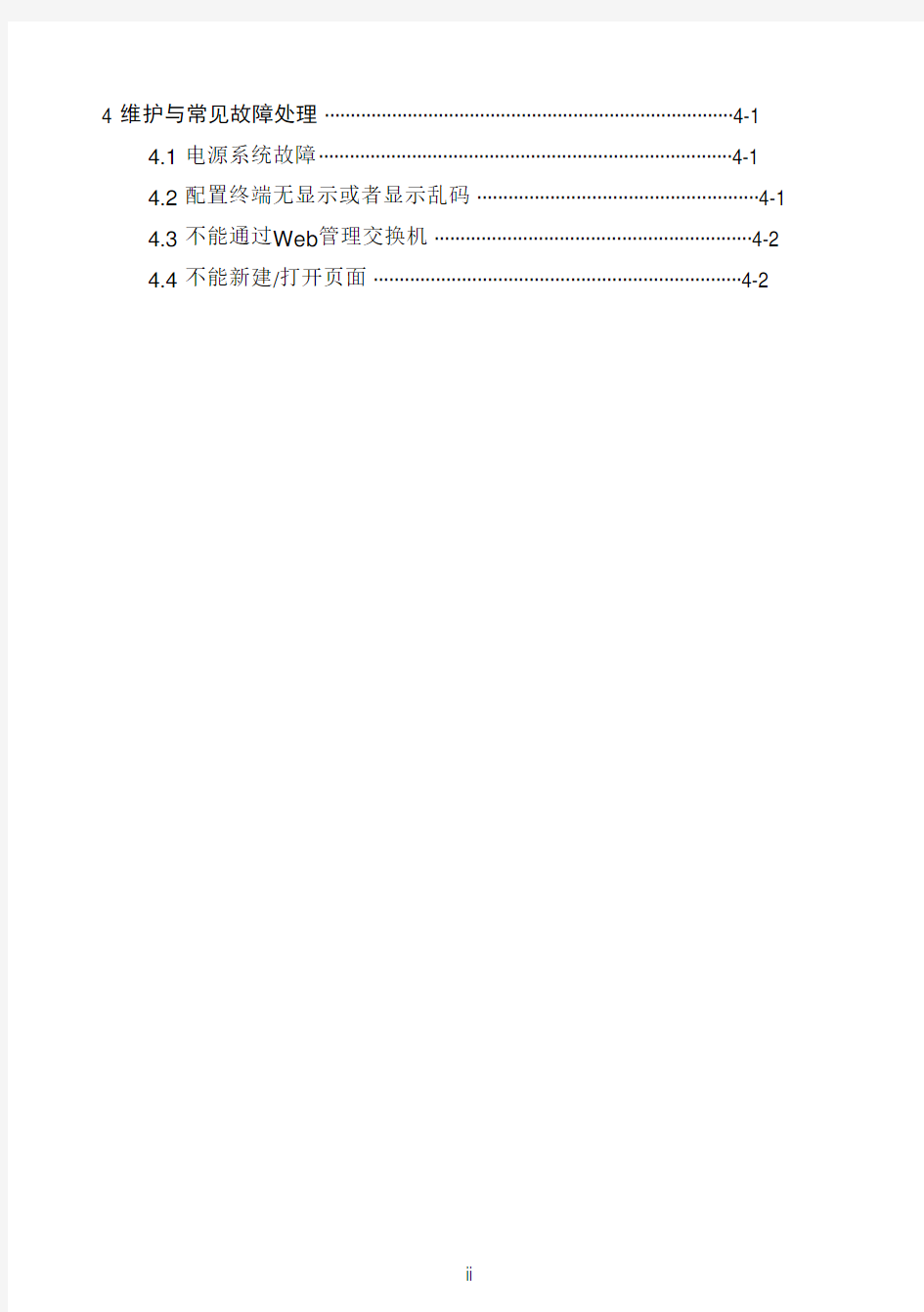
目录
1 产品介绍··································································································1-1
1.1 概述······························································································1-1
1.2 外观示意图···················································································1-2
1.2.1 前面板················································································1-2
1.2.2 后面板················································································1-2
1.3 端口用途·······················································································1-3
1.4 指示灯含义···················································································1-3
2 安装·········································································································2-1
2.1 安装注意事项················································································2-1
2.2 安装交换机···················································································2-3
2.2.1 安装交换机到19英寸标准机柜··········································2-3
2.2.2 安装交换机到工作台··························································2-4
2.3 连接线缆·······················································································2-5
2.3.1 连接设备到交换机······························································2-5
2.3.2 连接配置线缆·····································································2-6
2.3.3 连接电源线·········································································2-6
3 上电启动··································································································3-1
3.1 设置终端参数················································································3-1
3.2 上电启动·······················································································3-1
3.3 进入Boot菜单················································································3-2
3.3.1 升级软件············································································3-2
3.3.2 修改Bootrom密码·······························································3-3
3.3.3 恢复缺省配置·····································································3-3
3.3.4 重启系统············································································3-3
3.4 Web配置·······················································································3-3
4 维护与常见故障处理···············································································4-1
4.1 电源系统故障················································································4-1
4.2 配置终端无显示或者显示乱码······················································4-1
4.3 不能通过Web管理交换机·····························································4-2
4.4 不能新建/打开页面·······································································4-2
1 产品介绍
1.1 概述
H3C S5000E系列交换机(以下简称S5000E)是H3C公司自主开发
研制的千兆以太网交换机产品,具备丰富的业务特性,主要定位于中
小企业、教育网和网吧的汇聚或接入,提供千兆到桌面的应用。
S5000E目前包含如下型号:
z S5024E:提供24个10/100/1000BASE-T自协商的以太网端口、4个千兆 SFP端口和一个Console口;
z S5048E:提供48个10/100/1000BASE-T自协商的以太网端口、4个千兆 SFP端口和一个Console口。
z S5024E的端口21~端口24,每个端口编号下各有一个10/100/1000Base-T自适应以太网端口(简称为电口)和一个千兆
SFP光模块接口(简称为光口),逻辑上光电复用。
z S5048E的端口45~端口48(电口)分别和对应的端口49~端口52(光口)逻辑上光电复用。
z光口和电口不能同时使用。若同时使用,由于电口的优先级较高,电口有效,光口无效。
1.2 外观示意图
1.2.1 前面板
S5000E的前面板如下图所示。
图1-1S5024E前面板示意图
图1-2S5048E前面板示意图
1.2.2 后面板
S5000E的后面板如下图所示。
图1-3S5024E交换机后面板示意图
图1-4S5048E交换机后面板示意图
S5000E没有电源开关,连接电源线相当于直接给交换机通电。
1.3 端口用途
各个端口的用途如下。详细规格属性请参见“附录”。
表1-1端口用途
端口用途
千兆以太网端口z连接计算机或其他网络设备
z进行Web网管
z连接上级的交换机、路由器等网络设备
Web网管详细信息请参见光盘中的《 H3C S5000E以太网交换机 Web网管用户手册》
Console口配置端口,通过随机附带的配置电缆将S5000E直接连接到计算机。在计算机上通过命令行对S5000E进行配置和管理。关于配置电缆的连接请参见“2.3.2 连接配置线缆”
1.4 指示灯含义
S5000E前面板上有电源指示灯和端口指示灯。
表1-2指示灯说明
指示灯状态含义
亮交换机通电
电源指示灯
(PWR)
灭交换机断电
指示灯状态含义
亮(黄色)端口工作在10/100Mbit/s速率下
端口与对端设备有连接,且连接正常
闪烁(黄色)端口工作在10/100Mbit/s速率下端口在收发数据
亮(绿色)端口工作在1000Mbit/s速率下
端口与对端设备有连接,且连接正常
闪烁(绿色)端口工作在1000Mbit/s速率下端口在收发数据
端口指示灯
灭端口与对端设备无连接或端口连接失败
2 安装
在交换机机箱盖的一个安装螺钉上贴有本公司的防拆封条,当代理商
对交换机进行维护时,要求所维护交换机的这个封条完好。所以,用
户在打开交换机机箱盖前,请先与本地代理商联系,获得允许;否则,因擅自操作导致交换机无法维护的后果将由用户本人负责。
2.1 安装注意事项
为避免因使用不当造成设备损坏或对人身的伤害,请遵从以下注意事
项。
1. 安全注意事项
z在清洁交换机前,应先将交换机电源插头拔出。不要用湿润的布料擦拭交换机,也不可使用液体清洗交换机;
z请不要将交换机放在水边或潮湿的地方,并防止水或湿气进入交换机机壳;
z请保证交换机工作环境的清洁,过多的灰尘会造成静电吸附,不但会影响设备寿命,而且容易造成通信故障;
z S5000E整机发热量很小,采取自然方式散热。请保持交换机通气孔畅通,请勿堆砌放置;
z交换机要在正确的电压下才能正常工作,请确认电源电压与交换机所标示的电压相符;
z为避免受电击的危险,在交换机工作时请不要打开机壳。即使在不带电的情况下,也不要随意打开交换机机壳;
z随机所带的附件(包括但不限于:电源线等)只能用于本产品,严禁用于其他场合。
2. 安装场所要求
S5000E可以放在楼道或室内使用,无论您将交换机安装在机柜内还是直接放在工作台上,都需要保证以下条件:
z交换机的通风口处应留有足够的空间(大于10cm),以利于交换机散热;
z机柜及工作台自身有良好的通风散热系统;
z机柜及工作台足够牢固,能够支撑交换机及其安装附件的重量;z机柜及工作台接地良好。
3. 电磁环境要求
交换机在使用中可能受到来自系统外部的干扰,这些干扰通过辐射和传导方式对设备产生影响。为此应注意:
z交流供电系统为TN系统,交流电源插座应采用有保护地线(PE)的单相三线电源插座,使设备上滤波电路能有效的滤除电网干扰;
z交换机工作地点远离强功率无线电发射台、雷达发射台、高频大电流设备;
z必要时采取电磁屏蔽的方法,如接口电缆采用屏蔽电缆;
z接口电缆要求在室内走线,禁止户外走线,以防止因雷电产生的过电压、过电流将设备信号口损坏。
2.2 安装交换机
S5000E既可以安装在19英寸标准机柜上,也可以直接放置在工作台上。
在安装或移动交换机时,请先将电源线拔出。
2.2.1 安装交换机到19英寸标准机柜
安装过程如下:
(1) 检查机柜的接地与稳定性。
(2) 用螺钉将安装挂耳固定在交换机前面板两侧。
图2-1安装挂耳示意图
(3) 将交换机放置在机柜的一个托架上,沿机柜导槽移动交换机至合
适位置。
(4) 用螺钉将安装挂耳固定在机柜两端的固定导槽上,确保交换机稳
定地安装在机柜槽位的托架上。
图2-2将交换机安装在19英寸机柜上
交换机的安装挂耳并不用来承重,它只起固定作用。安装交换机于19英寸机柜时,交换机机箱的下边要有托架(固定在机柜上)来支撑交换机。
2.2.2 安装交换机到工作台
您也可以直接将交换机放置在干净、稳固、接地良好的工作台上。安装过程如下:
(1) 小心地将交换机倒置。用软布清洁交换机机箱底板上的凹槽,确
保没有油污或灰尘吸附。
(2) 撕掉随机附带的脚垫表面的粘贴纸。将脚垫粘贴到交换机机箱底
板上的凹槽内,脚垫安装示意图如下所示。
图2-3交换机脚垫安装示意图
(3) 小心将交换机正置,放在工作台上。
2.3 连接线缆
2.3.1 连接设备到交换机
使用交叉网线或直连网线将计算机或其他网络设备连接到交换机的以太网端口上。
若使用SFP光模块接口作为上行端口,请先将SFP光模块连接到光模块接口,再将光纤的LC连接器连接到光模块上。
图2-4连接光纤示意图
2.3.2 连接配置线缆
由于计算机串口不支持热插拔,不能在交换机带电的情况下,将串口插入或者拔出计算机:
z连接计算机和交换机时,应先连接配置电缆的DB-9端到计算机,再连接RJ-45到交换机;
z在拆下时,先拔出RJ-45端,再拔下DB-9端。
图2-5连接配置电缆示意图
通过终端配置交换机时,配置电缆的连接步骤如下:
(1) 将配置电缆的DB-9孔式插头接到要对交换机进行配置的计算机
的串口上。
(2) 将配置电缆的RJ-45一端连到交换机的配置口(Console)上。
2.3.3 连接电源线
(1) 检查选用的电源与交换机标识的电源是否一致。
(2) 将交换机电源线的一端插到交换机的交流电源插孔上,另一端插
到外部的交流电源插座上。
图2-6连接电源线
(3) 检查交换机的电源指示灯(Power)是否变亮,灯亮则表示电源连
接正确。
3 上电启动
3.1 设置终端参数
(1) 打开计算机,在计算机Windows操作系统界面上点击[开始/(所有)
程序/附件/通讯],运行超级终端程序。
(2) 设置终端通信参数(以Windows XP超级终端显示为例):
z每秒位数(波特率)为9600bps;
z数据位为8;
z奇偶校验为无;
z停止位为1;
z数据流控制为无;
z选择终端类型为VT100或自动检测。
有关终端参数设置的详细介绍请参阅光盘中的《H3C S5000E系列以
太网交换机用户手册》。
3.2 上电启动
在交换机重启期间,终端上出现交换机的系统自检信息,提示“Press Ctrl-B to enter Boot Menu... 5”;
z若在这5秒的等待时间内键入
z若在5秒的等待时间内,不进行任何操作或键入
此时用户可以开始对交换机进行配置。
有关配置命令的详细介绍请参阅光盘中的《H3C S5000E以太网交换机用户手册》。
3.3 进入Boot菜单
在交换机重启期间,会出现自检信息,提示“Press Ctrl-B to enter Boot Menu... 5”,此时,在5秒内按
BOOT MENU
1. Download application file to flash
2. Modify bootrom password
3. Restore default configurations of applicaiton
0. Reboot system
Enter your choice(0-3):
3.3.1 升级软件
按照菜单的提示,在Boot菜单下键入数字1,即可实现软件升级。
请在本地计算机上运行TFTP服务器软件,配置好升级文件所在目录(假设TFTP服务器的IP地址为192.168.0.55,软件名为:SWITCH.bin)。进行下列操作。
Enter your choice(0-2):1
Local IP Address <192.168.0.233>:192.168.0.2 //输入交换机的IP地址
Netmask <255.255.255.000>:255.255.255.0 //输入子网掩码
Server IP Address <192.168.0.1>:192.168.0.55 //输入TFTP服
务器的IP地址
File Name:SWITCH.bin //升级软件的文件名
Are you sure to download file to flash? Yes or No(Y/N) //输入Y开始升级软件;输入N取消升级
升级完成后,返回Boot菜单。此时请输入0,重启系统使新的软件生效。
z尖括号内的IP地址和子网掩码为缺省的IP地址和子网掩码,如果配置正好与实际情况相符,无需在后面输入,直接按回车键即可。
z请将Local IP Adress和Server IP Address设置在统一个子网内。
z在升级过程中,请勿断电。
3.3.2 修改Bootrom密码
按照菜单的提示,在Boot菜单下键入数字2,进入修改Bootrom密码的配置。首先输入旧的密码,而后输入新密码,并重新输入一次以确认。修改成功后系统返回到Boot菜单。
3.3.3 恢复缺省配置
按照菜单的提示,在Boot菜单下键入数字3,即可将系统配置恢复为出厂缺省配置。
3.3.4 重启系统
在Boot菜单下键入数字0,系统重启。
3.4 Web配置
S5000E具有Web网管功能,用户可以通过Web非常直观地管理、维护S5000E。
运行网页浏览器,在地址栏中输入交换机缺省的IP地址“http://192.168.0.233”,按回车后将显示登录对话框,提示输入用
户名和密码,首次登录时请输入缺省的用户名:admin,密码:admin,单击回车键,进入Web网管初始界面。
有关Web配置的详细介绍请参阅光盘中的《H3C S5000E系列以太网交换机 Web网管用户手册》。
z进行本地配置时,请务必将计算机和交换机的IP地址设于同一子网中(具体配置方法请参阅光盘中的《H3C S5000E系列以太网交换机 Web网管用户手册》);
z进行远程配置时,计算机和交换机要路由可达。否则,将无法正常登录交换机的Web配置界面。
4 维护与常见故障处理
4.1 电源系统故障
可以根据交换机前面板上的电源指示灯,来判断交换机电源系统是否故障:电源系统工作正常时,电源指示灯应保持常亮,若电源指示灯不亮,请进行如下检查:
z交换机电源线是否连接正确;
z交换机供电电源与交换机所要求的电源是否匹配。
4.2 配置终端无显示或者显示乱码
1. 终端无显示
如果上电后,配置终端无显示信息,首先要做以下检查:
z电源是否正常;
z配置电缆是否使用错误;
z配置电缆是否正确连接。
如果以上检查未发现问题,很可能是配置电缆有问题或者终端(如超级终端)参数的设置错误,请参见“3.1 设置终端参数”进行正确的设置。
2. 终端显示乱码
如果配置终端上显示乱码,很可能是终端(如超级终端)参数的设置错误。请确认终端(如超级终端)的参数设置:波特率为9600,数据位为8,奇偶校验为无,停止位为1,流量控制为无,选择终端仿真为VT100或自动检测。
4.3 不能通过Web管理交换机
请检查以下项目进行故障排除:
(1) 可能交换机允许管理的用户数已经达到最大值,请稍后再试。
(2) 通过观察指示灯的状态来检查线缆是否进行了正确的连接,并确
认端口没有被禁用。
(3) 确认用于管理交换机的计算机属于管理VLAN。
(4) 如果是进行本地配置,在访问配置页面前必须将计算机的IP地址
与交换机配置在同一子网中;如果是进行远程配置,计算机和交
换机必须路由可达。
(5) 使用MS-DOS方式的Ping命令检查网络连接。
z Ping 127.0.0.1用来检查计算机的TCP/IP协议是否安装;
z Ping交换机管理IP地址(缺省为192.168.0.233)来检查计算机与交换机的连接。
4.4 不能新建/打开页面
窗口弹出被禁止,请关闭禁止窗口弹出的软件。
H3C交换机配置命令
H3C交换机配置命令 创建汇聚组link-aggregation group mode{manual / static} 加入端口Port link-aggregation group 汇聚接口配置interface Bridge-Aggregation 1 description ==TO-IDF-1== port link-type trunk undo port trunk permit vlan 1 port trunk permit vlan 21 100 (1)采用手工聚合方式 # 创建汇聚组1。 [H3C] link-aggregation group 1 mode manual # 将以太网端口Ethernet2/1/1至Ethernet2/1/3加入聚合组1。 [H3C] interface ethernet2/1/1 [H3C-Ethernet2/1/1] port link-aggregation group 1 [H3C-Ethernet2/1/1] interface ethernet2/1/2 [H3C-Ethernet2/1/2] port link-aggregation group 1 [H3C-Ethernet2/1/2] interface ethernet2/1/3
[H3C-Ethernet2/1/3] port link-aggregation group 1 # 当聚合组端口序号连续时,可以直接把多个端口聚成一组,组号由系统自行分 配。 [H3C] link-aggregation ethernet2/1/1 to ethernet2/1/3 both (2)采用静态LACP聚合方式 # 创建静态汇聚组1。 [H3C] link-aggregation group 1 mode static # 将以太网端口Ethernet2/1/1至Ethernet2/1/3加入聚合组1。 [H3C] interface ethernet2/1/1 [H3C-Ethernet2/1/1] port link-aggregation group 1 [H3C-Ethernet2/1/1] interface ethernet2/1/2 [H3C-Ethernet2/1/2] port link-aggregation group 1 [H3C-Ethernet2/1/2] interface ethernet2/1/3 [H3C-Ethernet2/1/3] port link-aggregation group 1 (3)采用动态LACP聚合方式 # 开启以太网端口Ethernet2/1/1至Ethernet2/1/3的LACP协议。 [H3C] interface ethernet2/1/1 [H3C-Ethernet2/1/1] lacp enable [H3C-Ethernet2/1/1] interface ethernet2/1/2 [H3C-Ethernet2/1/2] lacp enable [H3C-Ethernet2/1/2] interface ethernet2/1/3 [H3C-Ethernet2/1/3] lacp enable 设置以太网端口的速率speed { 10 | 100 | 1000 | 10000 | auto } 设置以太网端口连接的网线的类型mdi { across | auto | normal }
华三主流路由器交换机简介和规格
华三系列网络产品 一、路由器 1、H3C CR系列核心路由器 i.H3C CR16000-F 100G核心路由器 产品简介: H3C CR16000-F是H3C自主研发的100G平台核心路由器,采用业界先进的CLOS 交换架构,整机交换容量高达26.88Tbps,采用Comware V7网络操作系统,提供丰富的业务特性和强大的自愈功能,可广泛应用于行业IP专网核心层和汇聚层以及运营商网络MSE等网络位置。 H3C CR16000-F支持主控和交换网板完全物理分离,提供高品质的设备可靠性;支持高密度10GE、40GE、100GE接口,单槽位性能灵活扩展,可以满足不同网络位置需求;支持多维度的虚拟化技术,包括横向虚拟化IRF2、纵向虚拟VCF以及虚拟路由器MDC,可简化网络管理、提高可靠性;支持MSE,集SR和BRAS功能于一身,满足运营商的多业务边缘设备发展需求;支持1588v2以太网时钟同步、TDM仿真以及多种线路保护技术,满足运营商IP RAN组网需求;控制平面采用多核及SMP(Symmetrical Multi-Processing对称多处理)技术,运行先进的操作系统Comware V7,各软件模块具有独立的运行空间,可以动态加载、单独升级,实现ISSU。 产品规格: ii.H3C CR16000核心路由器
产品简介: CR16000 核心路由器(以下简称CR16000)是杭州华三通信技术有限公司自主研发的、基于100G平台的新一代核心路由器,主要应用在运营商IP骨干网、数据中心骨干互联节点以及各种行业大型IP网络的核心和汇聚位置。CR16000先进的体系架构和强大的路由转发性能能够满足用户现在及未来业务扩展的需求。 CR16000采用了创新的硬件架构,可以实现跨板数据的无阻塞交换能力,保障高密度10G 或100G板卡的线速转发;CR16000支持海量的路由表和转发表,作为互联网核心节点能够抵御大路由震荡的冲击,保证数据报文的准确转发;CR16000通过NSR、ISSU、IRF2、APS、BFD等多种高可靠性技术,保证业务永续。 产品规格:
以太网交换机配置基础
实验1以太网交换机配置基础 一、实验内容与目标 完成本实验,您应该能够: ●掌握以太网交换机的基本配置方法 ●掌握以太网交换机的常用配置命令 二、实验组网图 三、实验设备 PC:两台有以太网接口和COM口的PC 线缆:普通网线两根,Console线缆一根 以太网交换机:Quidway S3100-26C-SI或Quidway S3610-28TP 四、实验过程 实验任务一:使用以太网交换机的console口进行配置Console口配置是路由器最基本、最直接的配置方式,当路由器第一次被配置时,console口配置成为配置的唯一手段。因为其它配置方式都必须预先在交换机上进行一些初始化配置。 1、console配置线缆的连接。 ①将配置电缆的DB-9(或DB-25)孔式插头接到要对路由器进行配置的微机或终端的串口上; ②将配置电缆的RJ45一端连到路由器的配置口(console)上。 2、运行主机上的终端软件。 ①首先启动超级终端,点击windows的开始→程序→附件→通讯→超级终端,启动超级终端; ②根据提示输入连接描述名称后确定,在选择连接时使用相应的COM口后单击“确
定”按钮,在弹出的COM1属性窗口中单击“还原为默认值”按钮后单击“确定”按钮。 ③此时,我们已经成功完成超级终端的启动。如果您已经将线缆按照要求连接好,并且交换机已经启动,此时按Enter 键,将进入交换机的用户视图并出现如下标识符:
H3C交换机配置命令手册范本
目录 H3C 交换机配置命令手册: (3) 交换机端口链路类型介绍: (3) 认证方式为Scheme时Telnet登录方式的配置 (3) Vlan 的创建及描述 (4) 将端口配置为Trunk端口,并允许VLAN10和VLAN20通过 (5) DHCP典型配制举例: (5) 链路聚合典型配置 (6) 三层交换的IP路由配置: (8) (1)配置各接口的IP地址 (8) (2) 配置静态路由 (9) # 在Switch B上配置两条静态路由。 (9) 配置举例:建立SSL Proxy服务器 (10) 1. 组网需求 (10) 2. 组网图 (10) 3. 配置步骤 (10) # 配置接口IP地址。 (10) SSL服务器端策略配置: (11) 证书属性过滤组的配置: (11) 证书ACP策略配置: (11) SSL Proxy服务器策略配置: (12)
# 配置目标HTTP服务器。 (12) 运行SSL Proxy服务器: (12) # 配置ACL,用来匹配将要进行SSL代理的数据流。 (12) # 将路由策略应用到接口上。 (13)
H3C 交换机配置命令手册: 交换机端口链路类型介绍: 1.Access类型的端口只能属于1个VLAN,一般用于连接计算机的端口; 2.Trunk类型的端口可以属于多个VLAN,可以接收和发送多个VLAN的报文,一般用于交换机之间连接的端口; 3.Hybrid类型的端口可以属于多个VLAN,可以接收和发送多个VLAN的报文,可以用于交换机之间连接,也可以用于连接用户的计算机。 认证方式为Scheme时Telnet登录方式的配置 # telnet server enable # local-user guest service-type telnet level 3 password simple 123456 #
H3C交换机常用配置命令
H3C交换机常用配置命令 一、用户配置
H3C交换机配置命令手册
目录 (2)配置静态路由.............................................................. H3C交换机配置命令手册: 交换机端口链路类型介绍: 1. Access类型的端口只能属于1个VLAN, —般用于连接计算机的端口; 2. Trunk类型的端口可以属于多个VLAN,可以接收和发送多个VLAN的报文,一般用于交换机之间连接的端口; 3. Hybrid类型的端口可以属于多个VLAN,可以接收和发送多个VLAN的报文,可以用于交换机 之间连接,也可以用于连接用户的计算机。 认证方式为Scheme时Telnet登录方式的配置 telnet server enable
# local-user guest service-type telnet level 3 password simple 123456 # Vlan 的创建及描述 #
ES系列以太网交换机使用说明(Content)
第一章产品介绍 1.1产品简介 ES系列快速以太网交换机是款完全符合IEEE 802.3 Ethernet 标准,并且满足工业生产的苛刻要求的高性能交换机,它为建立小型、中型、大型网络尤其是工业自动化控制网络、小区社区网络接入提供了最具性价比的组网解决方案。本系列交换机目前包括ES-24/ES-24F和ES-08三款交换机,其中ES-24F提供光模块接口扩展。 在本系列交换机中,所有的端口都支持自适应功能,与任何10Mbps 或100Mbps ,全双工或半双工的以太网设备相连都能保证正常工作,并可独享速率,大幅提升网络性能。采用最新的“自动交叉线(Auto-Cross-Over)技术,能自动检测双绞线为直通线或交叉线,任何线与任何口都可以相连,所有端口都可以作级联口。本系列交换机还可以扩展1 或2 口100BASE-FX SC/ST 光纤模块,用来连接远距离的交换机或服务器,最长可延伸2公里(多模)或20公里以上(单模)距离,其独立的模块口不占用其它端口。 1.2 装箱清单 先检查包装是否完全如下列附件,如果任一附件遗失或受损,请与您的经销商联系并保留原包装,包装中有以下附件: ·一台以太网交换机 · L型固定架两个 ·镙钉六枚 ·黏性胶垫四个 ·使用手册 1.3 产品特性和规格 产品特性 ● 符合IEEE 802.3 标准 ● 流控方式:全双工采用IEEE 802.3x 标准,半双工采用Backpressure标准 ● 存储-转发体系结构 ● 具有8/24 个10Base-T/100Base-TX RJ-45 端口(支持MDI/MDIX 自动翻转功能) ● 提供2个扩展插槽,支持100M光纤/UTP模块卡和宽带路由模块卡 ● 背板带宽大于4.8G ● 转发速率:10M 14,880pps 100M 148,800pps ● 支持4K MAC地址空间 ● 缓冲区容量6M ● 每一端口支持地址学习功能,并允许设置动态地址老化时间 ● 支持静态MAC地址表的管理及静态MAC地址绑定功能 ● 能提供端口安全控制、端口监控等设置功能 ●提供多种电源支持,包括AC 220V,DC 220V和DC 110V ●默认电源支持AC 220V/DC220V自适应 ●在-25 oC至70 oC间可保证正常工作 ●在温度为4 0 oC,湿度为95%的湿热环境(无凝结)下可保证工作正常 ●可在10V/m的强磁场辐射环境下正常工作 ●6Kv接触放电(静电干扰)下工作无影响
以太网交换机基础培训教材
以太网交换机基础培训教材 Catalog 目录 1 以太网概述 (7) 2 以太网的基础知识 (8) 2.1MAC地址 (8) 2.2以太网帧的帧格式 (9) 2.2.1以太网Ⅱ (10) 2.2.2带有802.2逻辑链路控制的IEEE 802.3 (10) 2.2.3IEEE 802.3子网访问协议(以太网SNAP) (10) 2.2.4Novell以太网 (11) 2.3CSMA/CD (11) 2.4冲突域和广播域 (12) 2.5以太网的典型设备-HUB (13) 2.6全双工以太网 (13) 3 二层交换机的基本原理 (14) 3.1二层交换机 (14) 3.2支持VLAN的二层交换机 (17) 3.2.1VLAN的概念 (18) 3.2.2VLAN的划分 (19) 3.2.3VLAN的标准 (21) 3.2.4支持VLAN交换机的转发流程 (23) 4 三层交换机基本原理 (26) 4.1三层交换机的提出 (27) 4.2三层交换机基本特征 (28) 4.3三层交换机的功能模型 (28) 4.4三层交换机转发流程 (30) 4.4.1IP网络规则 (30) 4.4.2三层转发流程 (31) 4.4.3选路过程 (33) 4.5路由器和交换机 (36) 4.5.1接口 (36) 4.5.2特点对照 (37) 5 交换机相关协议和技术 (37) 5.1物理层特性(接口) (37)
5.1.1自协商 (37) 5.1.2智能MDI/MDIX自识别 (38) 5.1.3流控机制 (39) 5.1.4POE供电 (40) 5.1.5端口镜像 (41) 5.2二层协议和特性 (41) 5.2.1STP/RSTP/MSTP协议 (41) 5.2.2GARP/GVRP/GMRP (43) 5.2.3聚合特性 (45) 5.2.4Isolate-user-vlan (45) 5.2.5二层多播 (46) 5.2.6QinQ (47) 5.3三层特性 (48) 5.3.1SuperVLAN (48) 5.4Qos/ACL (49) 5.5安全特性 (49) 5.5.1802.1X (50) 5.5.2PORTAL (51) 5.6管理特性 (54) 5.6.1集群管理 (54) 5.6.2WEB网管 (55) 5.7IRF (56) 5.8与路由器相同的一些特性 (58) 6 以太网交换机主要厂商 (58) 6.1Cisco (59) 6.2Extreme (59) 6.3Foundry (59) 6.4港湾 (59) 7 参考资料 (59)
H3C交换机操作手册
目录 H3C以太网交换机的基本操作........................................... 错误!未定义书签。 知识准备........................................................ 错误!未定义书签。 操作目的........................................................ 错误!未定义书签。 网络拓扑........................................................ 错误!未定义书签。 配置步骤........................................................ 错误!未定义书签。 串口操作配置................................................. 错误!未定义书签。 查看配置及日志操作........................................... 错误!未定义书签。 设置密码操作................................................. 错误!未定义书签。 验证方法........................................................ 错误!未定义书签。H3C以太网交换机VLAN配置............................................. 错误!未定义书签。 知识准备........................................................ 错误!未定义书签。 操作目的........................................................ 错误!未定义书签。 操作内容........................................................ 错误!未定义书签。 设备准备........................................................ 错误!未定义书签。 拓扑............................................................ 错误!未定义书签。 配置步骤........................................................ 错误!未定义书签。 验证方法........................................................ 错误!未定义书签。H3C以太网交换机链路聚合配置......................................... 错误!未定义书签。 知识准备........................................................ 错误!未定义书签。 操作目的........................................................ 错误!未定义书签。 操作内容........................................................ 错误!未定义书签。 设备准备........................................................ 错误!未定义书签。 网络拓扑........................................................ 错误!未定义书签。 配置步骤........................................................ 错误!未定义书签。 验证方法........................................................ 错误!未定义书签。H3C以太网交换机STP配置.............................................. 错误!未定义书签。 知识准备........................................................ 错误!未定义书签。 操作目的........................................................ 错误!未定义书签。 操作内容........................................................ 错误!未定义书签。 设备准备........................................................ 错误!未定义书签。 网络拓扑........................................................ 错误!未定义书签。 配置步骤........................................................ 错误!未定义书签。 验证方法........................................................ 错误!未定义书签。H3C以太网交换机VRRP配置............................................. 错误!未定义书签。
以太网交换机设置
如何配置以太网交换机 串口通过配置电缆与以太网交换机的Console 口连接。 一、通过Console 口搭建配置环境 建立本地配置环境,只需将微机(或终端)的串口通过配置电缆与以太网交换机的Console 口连接。 (2)在微机上运行终端仿真程序(Windows 9x的超级终端等),设置终端通信参数为波特率9600bps、8位数据位、1位停止位、无校验和无流控,并选择终端类型为VT100。如图2-2至图2-4所示。 (3)给以太网交换机通电,终端上显示以太网交换机的自检信息,自检结束后提示用户键入回车,之后将出现命令行提示符(如
二、通过Telnet 搭建配置环境 如果用户已经通过Console 口正确地配置了以太网交换机管理VLAN 接口的IP 地址(在VLAN 接口视图E下使用ip address 命令),并已指定与终端相连的以太网端口属于该管理VLAN(在VLAN 视图E下使用port 命令),这时可以利用Telnet 登录到以太网交换机,然后对以太网交换机进行配置。 (1)在通过Telnet 登录到以太网交换机之前,需要通过Console 口在交换机上配置欲登录的Telnet 用户名和认证口令。 说明:Telnet 用户登录时,默认需要进行口令认证,如果没有配置口令而进行Telnet登录,则系统会提示“password required, but none set.”。可用下面的命令配置用户登录口令。
以太网交换机说明
以太网交换机的功能与原理详细说明 下面文章根据以太网交换机的功能和原理进行详细的说明介绍,或许一些刚刚接触到这一行业的用户来说,以太网交换机这个名词对于他们来说是个陌生的东西,那么看完本文能给您带来相关益处。 作为局域网的主要连接设备,以太网交换机成为应用普及最快的网络设备之一。随着交换技术的不断发展,以太网交换机的价格急剧下降,交换到桌面已是大势所趋。如果你的以太网络上拥有大量的用户、繁忙的应用程序和各式各样的服务器。 而且你还未对网络结构做出任何调整,那么整个网络的性能可能会非常低。解决方法之一是在以太网上添加一个10/100Mbps的交换机,它不仅可以处理10Mbps的常规以太网数据流,而且还可以支持100Mbps的快速以太网连接。 如果网络的利用率超过了40%,并且碰撞率大于10%,交换机可以帮你解决一点问题。带有100Mbps快速以太网和10Mbps以太网端口的交换机可以全双工方式运行,可以建立起专用的20Mbps到200Mbps连接。 不仅不同网络环境下交换机的作用各不相同,在同一网络环境下添加新的交换机和增加现有交换机的交换端口对网络的影响也不尽相同。充分了解和掌握网络的流量模式是能否发挥交换机作用的一个非常重要的因素。 因为使用交换机的目的就是尽可能的减少和过滤网络中的数据流量,所以如果网络中的某台交换机由于安装位置设置不当,几乎需要转发接收到的所有数据包的话,交换机就无法发挥其优化网络性能的作用,反而降低了数据的传输速度,增加了网络延迟。 除安装位置之外,如果在那些负载较小,信息量较低的网络中也盲目添加交换机的话,同样也可能起到负面影响。受数据包的处理时间、交换机的缓冲区大小以及需要重新生成新数据包等因素的影响。 在这种情况下使用简单的HUB要比交换机更为理想。因此,我们不能一概认为交换机就比HUB有优势,尤其当用户的网络并不拥挤,尚有很大的可利用空间时,使用HUB更能够充分利用网络的现有资源。 “交换机”是一个舶来词,源自英文“Switch,原意是“开关”,我国技术界在引入这个词汇时, 翻译为“交换”。在英文中,动词“交换”和名词“交换机”是同一个词(注意这里的“交换”特指电信技术中的信号交换,与物品交换不是同一个概念)。 1993年,局域网交换设备出现,1994年,国内掀起了交换网络技术的热潮。其实,交换技
最新H3C交换机操作手册
目录 H3C以太网交换机的基本操作 (1) 1.1 知识准备 (1) 1.2 操作目的 (1) 1.3 网络拓扑 (1) 1.4 配置步骤 (2) 1.4.1 串口操作配置 (2) 1.4.2 查看配置及日志操作 (4) 1.4.3 设置密码操作 (5) 1.5 验证方法 (6) H3C以太网交换机VLAN配置 (7) 1.6 知识准备 (7) 1.7 操作目的 (7) 1.8 操作内容 (7) 1.9 设备准备 (7) 1.10 拓扑 (7) 1.11 配置步骤 (8) 1.12 验证方法 (8) H3C以太网交换机链路聚合配置 (9) 1.13 知识准备 (9) 1.14 操作目的 (9) 1.15 操作内容 (9) 1.16 设备准备 (9) 1.17 网络拓扑 (9) 1.18 配置步骤 (10) 1.19 验证方法 (11) H3C以太网交换机STP配置 (12) 1.20 知识准备 (12) 1.21 操作目的 (12) 1.22 操作内容 (12) 1.23 设备准备 (12) 1.24 网络拓扑 (12) 1.25 配置步骤 (13)
1.26 验证方法 (14) H3C以太网交换机VRRP配置 (15) 1.27 知识准备 (15) 1.28 操作目的 (15) 1.29 操作内容 (15) 1.30 设备准备 (15) 1.31 网络拓扑 (16) 1.32 配置步骤 (16) 1.33 验证方法 (18) H3C以太网交换机镜像配置 (19) 1.34 知识准备 (19) 1.35 操作目的 (19) 1.36 操作内容 (19) 1.37 设备准备 (19) 1.38 网络拓扑 (20) 1.39 配置步骤 (20) 1.40 验证方法 (21) H3C以太网交换机路由配置 (22) 1.41 知识准备 (22) 1.42 操作目的 (22) 1.43 操作内容 (22) 1.44 设备准备 (22) 1.45 网络拓扑 (23) 1.46 配置步骤 (23) 1.47 验证方法 (24) H3C以太网交换机ACL配置 (25) 1.48 知识准备 (25) 1.49 操作目的 (25) 1.50 操作内容 (25) 1.51 网路拓扑 (25) 1.52 配置步骤 (25) 1.53 验证方法 (26) 实验一H3C以太网交换机的基本操作
迈普MyPowerS3000系列以太网交换机配置介绍材料
目录 第1章交换机管理 (1) 1.1 管理方式 (1) 1.1.1 带外管理 (1) 1.1.2 带内管理 (5) 1.2 CLI界面 (10) 1.2.1 配置模式介绍 (10) 1.2.2 配置语法 (13) 1.2.3 支持快捷键 (13) 1.2.4 帮助功能 (13) 1.2.5 对输入的检查 (14) 1.2.6 支持不完全匹配 (14) 第2章交换机基本配置 (15) 2.1 基本配置 (15) 2.2 远程管理 (15) 2.2.1 Telnet (15) 2.2.2 SSH (17) 2.3 配置交换机的IP地址 (18) 2.3.1 配置交换机的IP地址任务序列 (18) 2.4 SNMP配置 (20) 2.4.1 SNMP介绍 (20) 2.4.2 MIB介绍 (21) 2.4.3 RMON介绍 (22) 2.4.4 SNMP配置 (22) 2.4.5 SNMP典型配置举例 (24) 2.4.6 SNMP排错帮助 (26) 2.5 交换机升级 (26) 2.5.1 交换机系统文件 (26) 2.5.2 BootROM模式升级 (27) 2.5.3 FTP/TFTP升级 (29) 第3章集群网管配置 (37) 3.1 集群网管介绍 (37)
3.2 集群网管基本配置 (37) 3.3 集群网管举例 (40) 3.4 集群网管排错帮助 (41)
第1章交换机管理 1.1 管理方式 用户购买到交换机设备后,需要对交换机进行配置,从而实现对网络的管理。交换机为用户提供了两种管理方式:带外管理和带内管理。 1.1.1 带外管理 带外管理即通过Console进行管理,通常情况下,在首次配置交换机或者无法进行带内管理时,用户会使用带外管理方式。例如:用户希望通过远程Telnet来访问交换机时,必须首先通过Console给交换机配置一个IP地址。 用户用Console管理的步骤如下: 第一、搭建环境: 图1-1 交换机Console管理配置环境 按照图1-1所示,将PC的串口(RS-232接口)和交换机随机提供的串口线连接,下面是连接中用到的设备说明: 设备名称说明 PC机有完好的键盘和RS-232串口,并且安装了终端仿真程序,如 Windows 系统自带超级终端等。 串口线一端与PC机的RS-232串口相连;另一端与交换机的 Console相连。 通过串口线连接
以太网交换机的配置
一、单选题(选择一项正确的答案,共10题,每题5分) 1、在交换机中用户权限分为几个级别( ). 考生答案:D 具体得分:5 2、网络管理系统中,管理对象是指( )。 A.网络系统中各种具体设备 B.网络系统中各种具体软件 C.网络系统中各类管理人员 D.网络系统中具体可以操作的数据 考生答案:D 具体得分:5 3、网络管理的交换机一般都配有Console口,专门用于对交换机进行( )。 A.通信 B.配置和管理 C.备份 D.二次开发 考生答案:B 具体得分:5 4、下列不属于以太网络交换设备的是( )。 交换机 B.电话程控交换机集线器集线器 考生答案:B 具体得分:5 5、在星型网络拓扑结构中,连接文件服务器与工作站的设备是( )。 A.调制解调器 B.交换机 C.路由器 D.集线器 考生答案:B 具体得分:5 6、通讯网络交换机通过( )技术可以增加带宽。 A.级联 B.堆叠 C.两者均可 D.两者均错 考生答案:B 具体得分:5 7、一个VLAN内的用户和其它VLAN内的用户不能直接通信,如果要访问需要通过路由器或( )等设备实现。 A.三层交换机 B.集线器 C. 二层交换机 D.网卡 考生答案:B 具体得分:5
8、交换式集线器工作在( )。 A.第一层 B.第二层 C.第三层 D. 第四层 考生答案:A 具体得分:5 9、( )不是1000Mbps千兆以太网版本。 -SX B.-LX和 C.-CX版本-SX 考生答案:D 具体得分:5 10、划分VLAN主要作用之一是( )。 A.抑制广播风暴 B.增加网络数量 C.便于扩展 D.管理方便 考生答案:A 具体得分:5 二、多选题(选择多项正确的答案,共3题,每题10分) 1、VLAN的主要作用有( ). A.保证网络安全 B.抑制广播风暴 C.简化网络管理 D.提高网络设计灵活性 E.允许相互访问 考生答案:A、B、C、D、E 具体得分:0 2、以太网交换机的安装应避免的地方有( )。 A.阳光直射的地方 B.有腐蚀性气体的地方 C.经常振动的地 方 D.灰尘较多的地方 E.通风好的地方。 考生答案:A、B、C、D 具体得分:10 3、从传输介质和传输速度上看,局域网交换机可以分为( )。 A.以太网交换机 B.令牌环交换机 C.集线器交换机交换机 考生答案:A、B、D、E 具体得分:10 三、判断题(选择一项正确的答案,共4题,每题5分) 1、以太网交换机是属于物理层的设备。 考生答案:错误 具体得分:5 2、以太网交换机可以隔离APR广播帧。
H3C交换机产品线介绍
H3C网络安全产品简介
n 网络之交换机 n 网络之路由器 n 网络之WLAN n 安全
https://www.360docs.net/doc/a52730907.html,
0
如何为用户建议局域网
一切围绕用户需求
基础需求 ü ü 信息点数量(需要接入网络的终端数量) 上联方式(交换机连接使用光纤还是网线)
个性化需求 ü 个性化需求,如是否需要统一网管、防ARP攻击等。(个性化需求最能体现H3C产品优势,需要有意 识地引导)
技巧:要把产品特性和功能以用户需求的方式展现出来,比如统一网关如何节省人力成本和设备成本,防
ARP攻击如何保证工作的不间断和信息安全等。
具体的局域网配置清单,可以访问H3C商业子站局域网配置器
https://www.360docs.net/doc/a52730907.html,
1
业界最完备的交换机产品线
从高端到低端,从核心层到接入层,灵活满足不同层级客户的需要
核心路由 交换机
H3C S7600 H3C S7500 H3C S9500E系列 H3C S7500E H3C S9500 H3C S12500系列
全千兆智能 交换机
H3C S5100SI/EI H3C S5500SI/EI(-PWR) H3C S5510 H3C S5600(-PWR) H3C S5800
智能二层/三层 交换机
H3C S3100SI/EI H3C S3600SI/EI H3C S3610 H3C E系列
SMB交换机
S1508/16L/E S2108/26 S1526/S1550/50E E126-SI S5016P/24P S5024E/S5048E S1600
https://www.360docs.net/doc/a52730907.html,
2
以太网交换机使用说明书
以太网交换机使用说明书
目录 物品清单 (4) 第一章用户手册简介 (5) 1.1 用途 (5) 1.2 约定 (5) 1.3 用户手册概述 (5) 第二章产品概述 (6) 2.1 产品简介 (6) 2.2 产品特性 (6) 2.2.1 主要特性 (6) 2.2.2 规格说明 (7) 第三章安装指南 (8) 3.1 安装 (8) 3.1.1 安装在桌面上的方法 (8) 3.1.2 安装在机架上的方法 (8) 3.1.3 加电 (8) 3.2 交换机的外观 (8) 3.2.1 前面板 (8) 3.2.2 后面板 (10) 3.3 注意事项 (10) 第四章交换机基本概念 (12) 4.1 系统配置 (12) 4.1.1 系统信息 (12) 4.1.2 IP地址参数 (12) 4.1.3 文件传输 (12) 4.1.4 保存与复位 (13) 4.2 端口管理 (13) 4.2.1 端口参数 (13) 4.2.2 端口监控 (14) 4.2.3 端口描述 (14) 4.2.4 端口统计与端口状态 (14) 4.2.5 端口带宽 (15) 4.2.6 端口广播风暴 (15) 4.3 网络配置 (15) 4.3.1 最大老化时间与动态地址表 (15) 4.3.2 静态地址表 (16) 4.3.3 静态安全地址表 (16) 4.3.4 Ping检测 (16)
4.4 虚拟局域网管理 (16) 4.4.1 VLAN模式配置 (17) 4.4.2 Global VID配置 (18) 4.4.3 VLAN配置 (18) VLAN组 (19) 4.4.4 MTU 4.5 Trunk配置 (19) 4.6 优先级管理 (20) 4.6.1 优先级配置 (20) 4.6.2 端口优先级表 (20) 4.6.3 TOS优先级 (20) 4.6.4 802.1p优先级 (20) 4.6.5 802.1p优先级映射表 (21) 第五章 WEB管理 (22) 5.1 概述 (22) 5.2 WEB管理的连接 (22) 5.2.1 准备工作 (22) 5.2.2 连接 (25) 5.3 WEB管理界面及操作方法 (26) 5.3.1 系统配置 (27) 5.3.2 端口管理 (30) 5.3.3 网络配置 (37) 5.3.4 VLAN管理 (41) 5.3.5 Trunk配置 (45) 5.3.6 优先级管理 (46) 第六章带外管理 (52) 6.1 概述 (52) 6.2 带外(out-of-out)的连接方法 (52) 6.3 带外管理的界面及操作方法 (53) 6.4 CLI命令使用说明 (53) 6.4.1 语法帮助 (53) 6.4.2 命令帮助使用说明 (53) 6.4.3 常用命令 (54) 管理 (58) 第七章 Telnet 7.1 概述 (58) 7.2 Telnet的连接方法 (58) 7.3 连接 (60) 附录A RJ-45插座/连接器引脚详细说明 (62)
